Det er klogt at opbevare en arkiveret sikkerhedskopi af dine iOS- eller iPadOS-enheder, hvis du planlægger at teste beta-software. På den måde, hvis noget går galt på din iPhone, kan du gendanne den ældre, arkiverede sikkerhedskopi for at rette det. Uden arkiver ville dine nye sikkerhedskopier automatisk overskrive de ældre.
Dette indlæg forklarer, hvordan du gendanner arkiverede sikkerhedskopier af din iPhone, iPad eller iPod touch. Vi har inkluderet instruktioner til Windows- og Mac-computere, uanset om du sikkerhedskopierer ved hjælp af iTunes eller Finder.
Indhold
- Relaterede:
-
Hvorfor er arkiverede sikkerhedskopier så vigtige?
- Sådan arkiveres iPhone-sikkerhedskopier på en Windows-pc
-
Hvordan gendanner jeg en ældre sikkerhedskopi af min iPhone?
- Gendan arkiverede sikkerhedskopier ved hjælp af Finder i macOS Catalina eller nyere:
- Gendan arkiverede sikkerhedskopier ved hjælp af iTunes på en Mac eller Windows-pc:
-
Arkivér dine sikkerhedskopier for at undgå beskadigede filer
- Relaterede indlæg:
Relaterede:
- Arkiver iOS- og iPadOS-sikkerhedskopier ved hjælp af iTunes eller Finder
- iTunes-sikkerhedskopi virker ikke efter macOS-opgradering? Tips til at overveje
- Sådan sikkerhedskopieres iPhone til et eksternt drev ved hjælp af iTunes og Terminal
- iTunes kunne ikke sikkerhedskopiere eller gendanne, fordi "sikkerhedskopien var korrupt eller ikke kompatibel"
Hvorfor er arkiverede sikkerhedskopier så vigtige?
Normalt, når du laver en ny sikkerhedskopi af din iOS- eller iPadOS-enhed, overskriver den den tidligere sikkerhedskopi og opdaterer den med alle de nye data. Det gør det umuligt at gendanne ældre sikkerhedskopier af din iPhone, iPad eller iPod touch.
Dette er katastrofalt, hvis du er en del af Apple Beta Software Program, fordi hvis du vender tilbage til den normale software, kan du ikke gendanne sikkerhedskopier, du har lavet i betaprogrammet.
Heldigvis er det muligt at arkivere dine iOS- eller iPadOS-sikkerhedskopier ved hjælp af en Mac- eller Windows-pc. Når du gør dette, låser den sikkerhedskopien, så den ikke længere opdateres. Næste gang du sikkerhedskopierer din iPhone, iPad eller iPod touch, opretter iTunes eller Finder en helt ny og separat sikkerhedskopi.

Vi har allerede skrevet om hvordan du opretter arkiverede sikkerhedskopier af dine enheder for Mac-brugere. Så lad os nu forklare, hvordan du gendanner en arkiveret sikkerhedskopi for at få alle data tilbage på din enhed.
Sådan arkiveres iPhone-sikkerhedskopier på en Windows-pc
Arkivering af en iPhone-sikkerhedskopi med Windows involverer en anden proces end at bruge en Mac. Du skal finde sikkerhedskopieringsmappen i dine systemfiler og omdøbe den. På den måde genkender iTunes ikke mappen og stopper med at opdatere den, mens du laver nye sikkerhedskopier.
Find dine iTunes-sikkerhedskopier ved at gå til:
- C: Drev > Brugere > [Brugernavn].
- App Data > Roaming > Apple > MobileSync > Sikkerhedskopiering.
- Sørg for at opbevare din omdøbte sikkerhedskopi på samme sted.
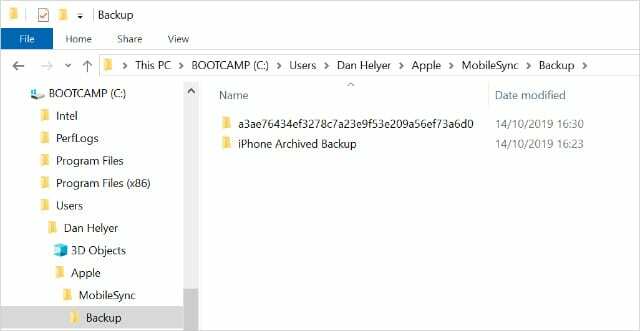
Hvordan gendanner jeg en ældre sikkerhedskopi af min iPhone?
Det er nemt at gendanne arkiverede iPhone-, iPad- eller iPod touch-sikkerhedskopier, som du allerede har gemt på din computer. Siden Apple stoppede iTunes til macOS Catalina, har vi skrevet separate instruktioner til brug af iTunes og Finder.
Klik på det relevante link nedenfor for at springe direkte til højre afsnit:
- Gendan arkiverede sikkerhedskopier ved hjælp af Finder i macOS Catalina eller nyere.
- Gendan arkiverede sikkerhedskopier ved hjælp af iTunes på en Mac eller Windows-pc.
Hvis du ikke lavede en arkiveret sikkerhedskopi til en computer, kan du muligvis gendanne ældre iCloud-sikkerhedskopier i stedet.
Gendan arkiverede sikkerhedskopier ved hjælp af Finder i macOS Catalina eller nyere:
- Lås din iPhone, iPad eller iPod touch op, og tilslut den til din Mac ved hjælp af Lightning-til-USB-kablet, den fulgte med.
- Åbn Finder, og vælg din enhed fra sidebjælken under Placeringer.
- Hvis du bliver bedt om det, skal du indtaste din adgangskode og acceptere Stol på denne computer.
- Vælg Generel fanen i Finder, og rul derefter ned til Sikkerhedskopier afsnit.
- Klik Gendan sikkerhedskopi... og vælg din arkiverede sikkerhedskopi fra rullemenuen. Brug datoen og klokkeslættet til at se, hvornår du lavede sikkerhedskopien.
- Klik Gendan.
- Vent, indtil din enhed genstarter, før du afbryder den.

Gendan arkiverede sikkerhedskopier ved hjælp af iTunes på en Mac eller Windows-pc:
- Lås din iPhone, iPad eller iPod touch op, og tilslut den til din Mac ved hjælp af Lightning-til-USB-kablet, den fulgte med.
- Åbn iTunes, og vælg din enhed øverst til venstre i vinduet.
- Hvis du bliver bedt om det, skal du indtaste din adgangskode og acceptere Stol på denne computer.
- Vælg Resumé side fra sidebjælken.
- Klik Gendan sikkerhedskopi og vælg din arkiverede sikkerhedskopi fra rullemenuen. Brug datoen og klokkeslættet til at se, hvornår du lavede sikkerhedskopien.
- Klik Gendan.
- Vent, indtil din enhed genstarter, før du afbryder den.
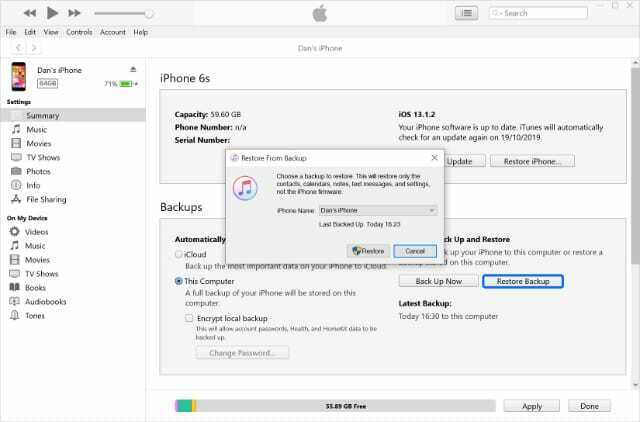
Arkivér dine sikkerhedskopier for at undgå beskadigede filer
Uden et arkiv gemmer senere iPhone-sikkerhedskopier kun de data, der er ændret. Dette betyder, at hvis en fil bliver ødelagt i én sikkerhedskopi, er den korruption også til stede i alle følgende sikkerhedskopier.
Du bør lejlighedsvis arkivere en ældre iPhone-sikkerhedskopi på din computer for at beskytte mod denne mulighed. Alternativt kan du finde ud af, hvad du skal gøre, hvis du har en beskadiget sikkerhedskopi i iTunes eller Finder.

Dan skriver selvstudier og fejlfindingsvejledninger for at hjælpe folk med at få mest muligt ud af deres teknologi. Før han blev forfatter, tog han en BSc i lydteknologi, overvågede reparationer i en Apple Store og underviste endda i engelsk i Kina.